### 一、开启系统功能
### 1.参数设置内搜配送,开启使用第三方配送接口功能:
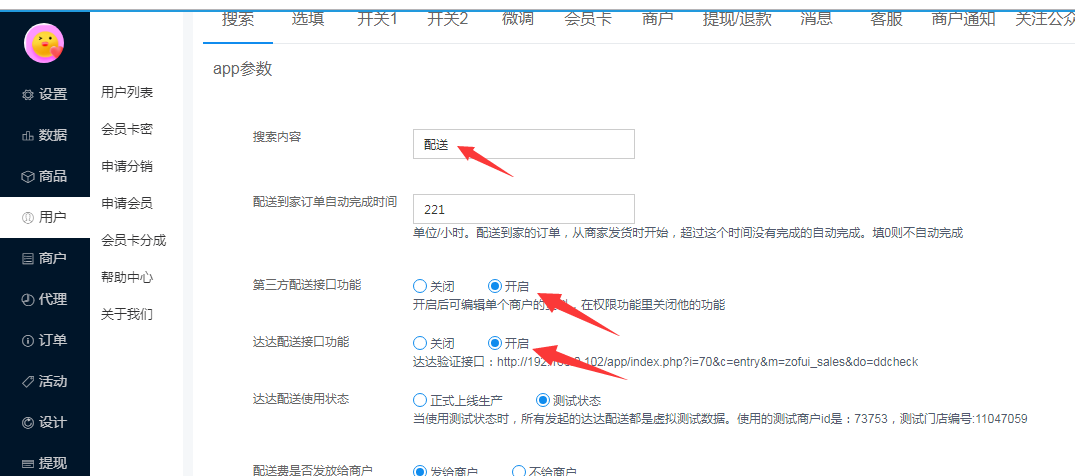
### PS: 达达接口使用状态,当在测试环境下使用测试状态,上线后切换到正式上线生成
### 编辑商户,权限里可以关闭某个商户的配送接口权限
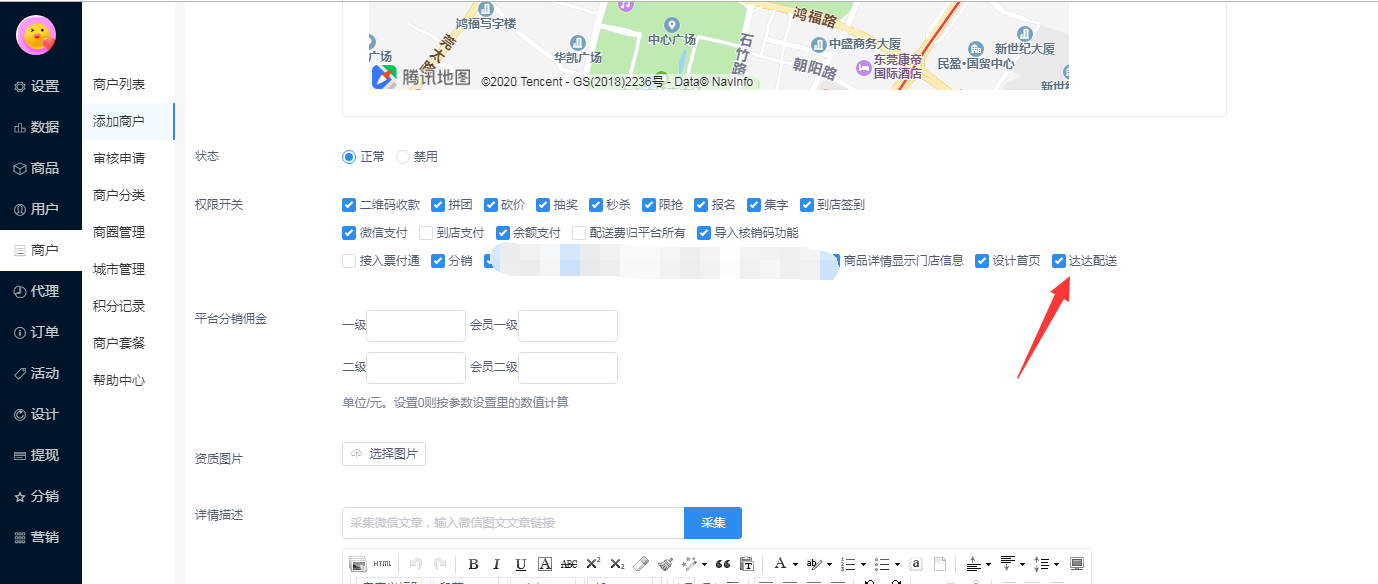
### 2.在商户后台-运营设置-第三方配送内设置配送功能
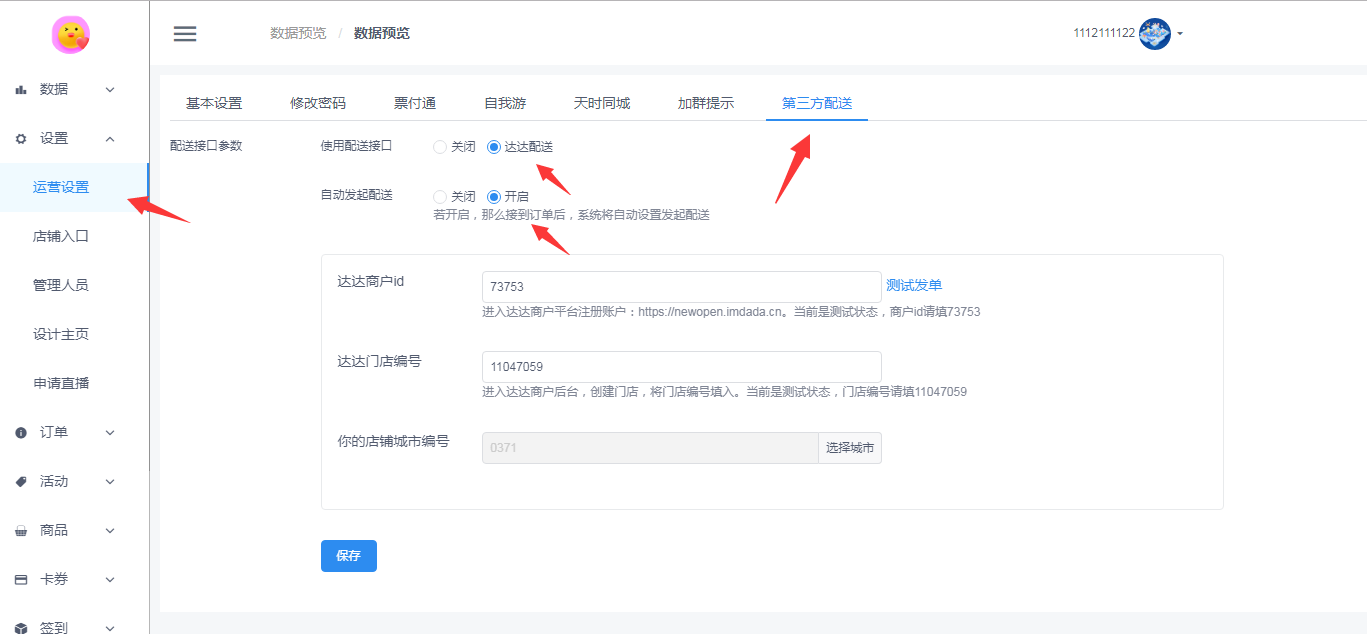
### 3.编辑商品,商品使用第三方配送功能
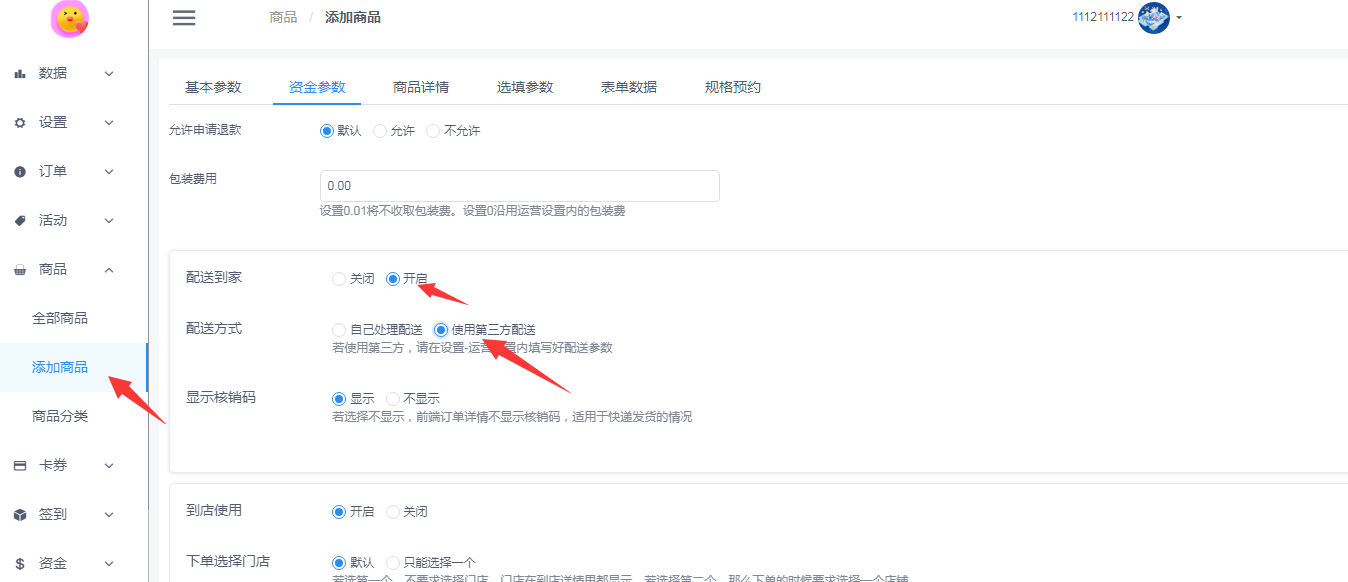
### 4.设置好后,在用户下单后,若开启了自动发起配送,系统会自动发起第三方配送。若没有设置自动发起配送,那么在订单列表,可手动发起配送
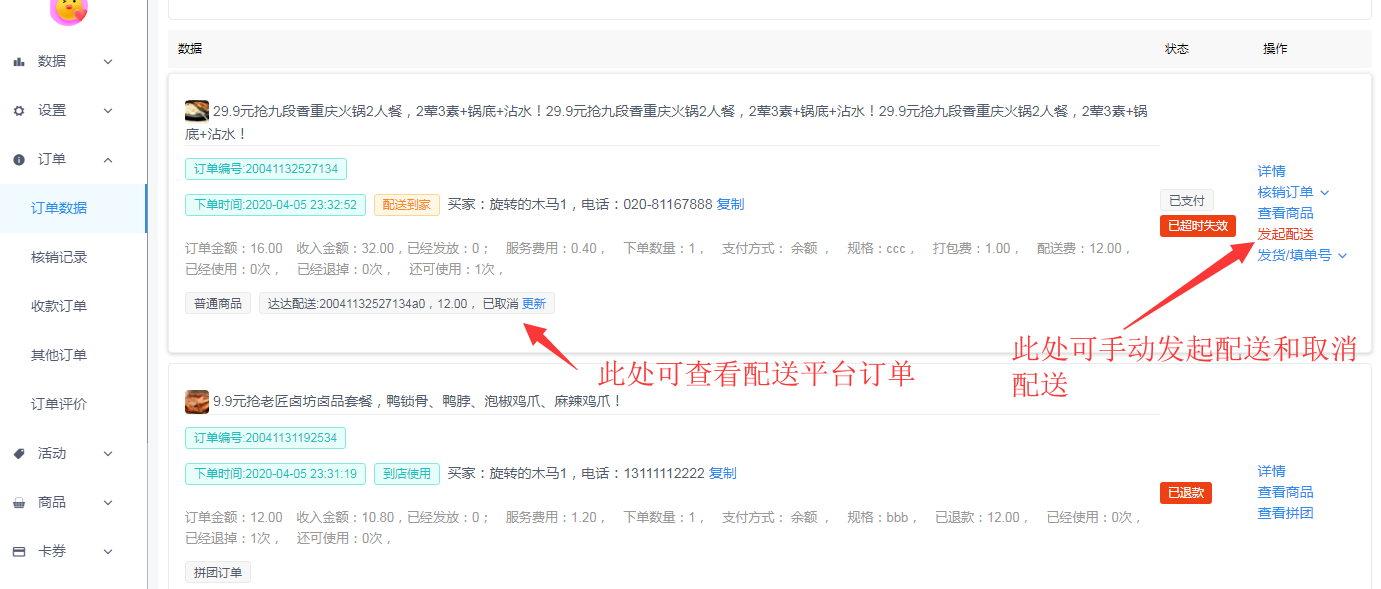
### 5.前端展示:在用户订单详情内,可查看到配送进度和订单状态

### 二、达达配送开发者参数申请:参数设置内的达达appkey和appsecret
1.登录达达开放平台:[https://newopen.imdada.cn](https://newopen.imdada.cn)[,点击右上角登录,选择我是开发者,点击注册成为开发者](https://newopen.imdada.cn%EF%BC%8C%E7%82%B9%E5%87%BB%E5%8F%B3%E4%B8%8A%E8%A7%92%E7%99%BB%E5%BD%95%EF%BC%8C%E9%80%89%E6%8B%A9%E6%88%91%E6%98%AF%E5%BC%80%E5%8F%91%E8%80%85%EF%BC%8C%E7%82%B9%E5%87%BB%E6%B3%A8%E5%86%8C%E6%88%90%E4%B8%BA%E5%BC%80%E5%8F%91%E8%80%85/)
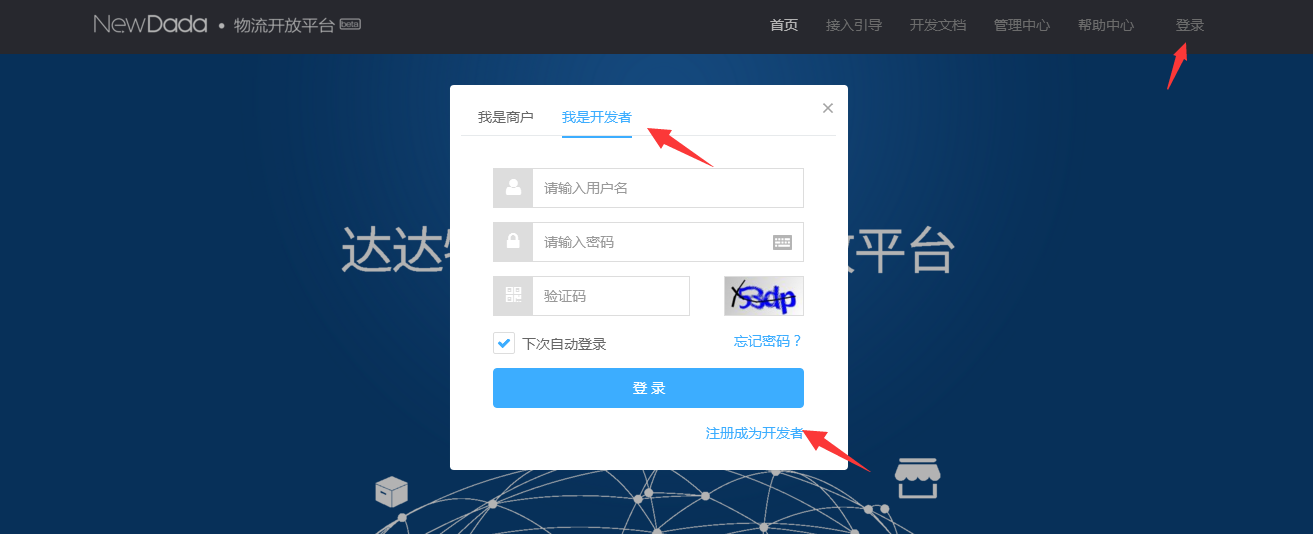
### 2.注册后登录开发者账户,点击管理中心,进入后可看到app和secret
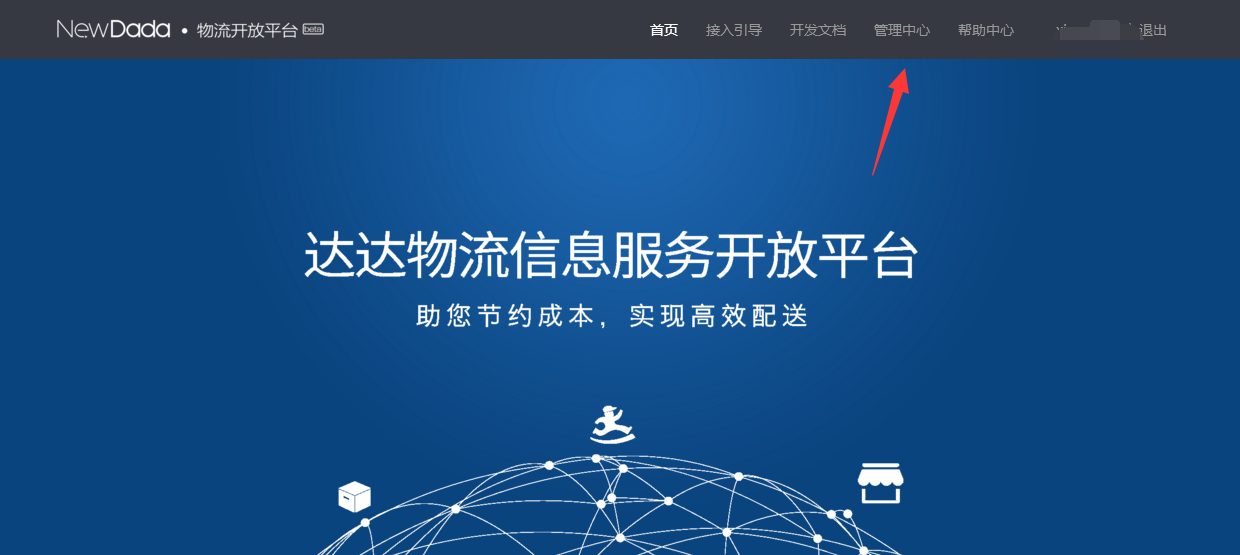
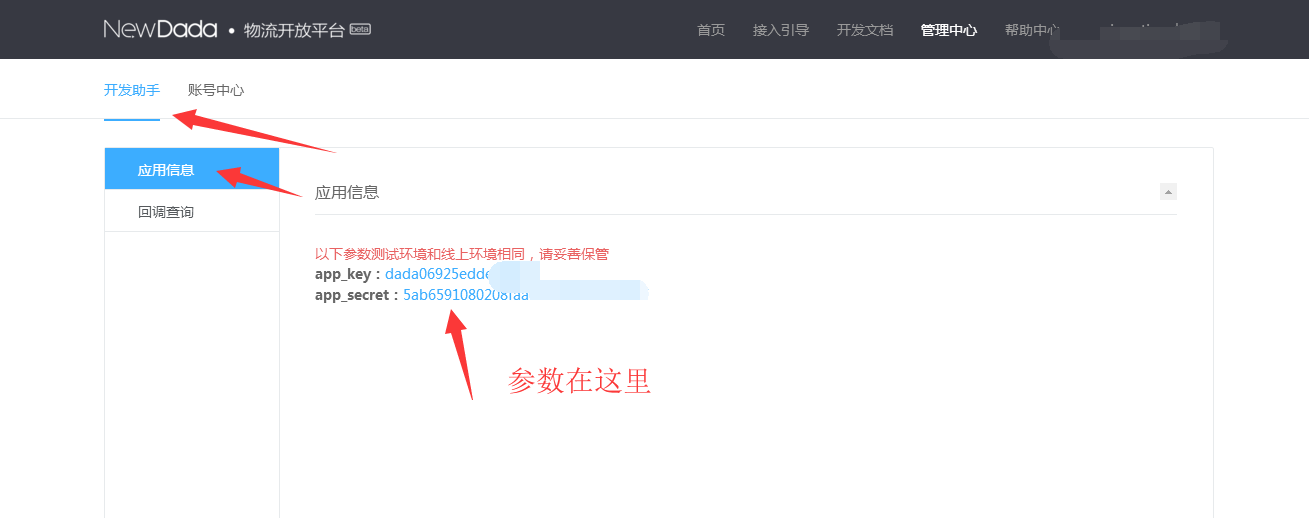
### 3.点击账号中心-属性设置,将验证接口地址填入:
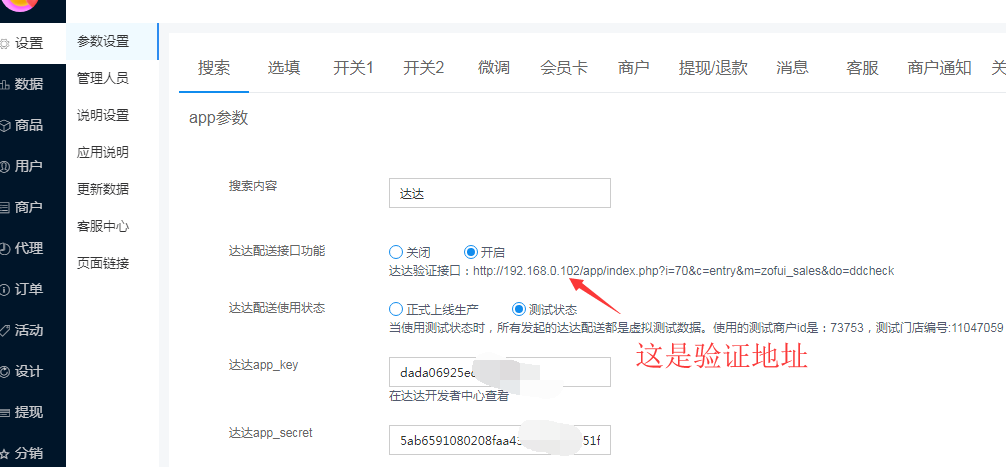
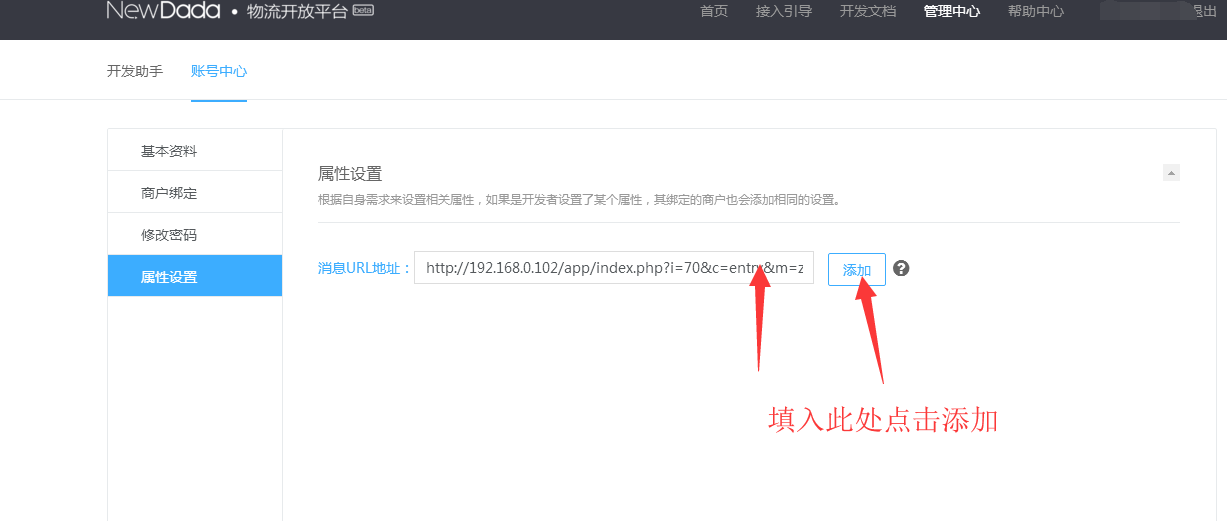
### 4.点击添加可能提示未返回正确的格式错误,如下。
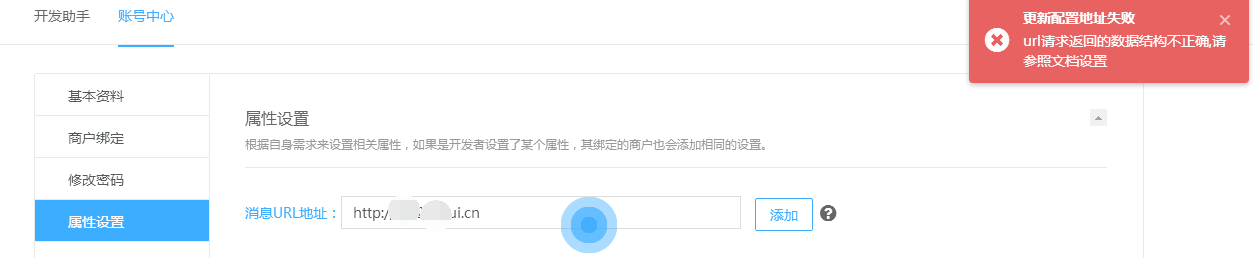
### 6.点击商户绑定,在此添加绑定商户注册的达达账户(注册商户的教程在下方)
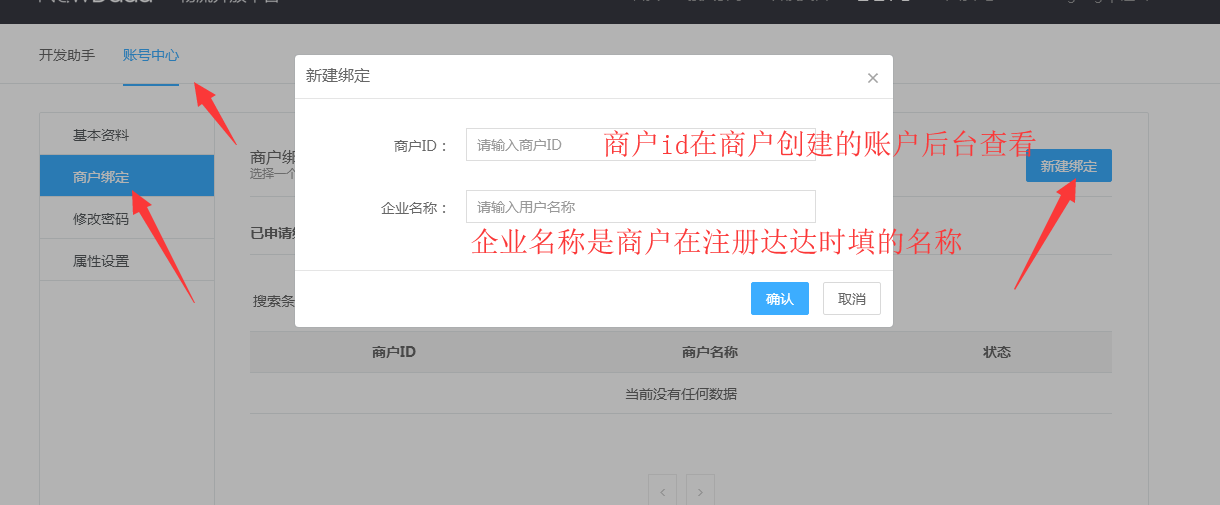
### 三、注册达达商户(每个商户都需注册一个达达商户,在达达商户后台充值余额才可以发单)
### 登录达达开放平台:[https://newopen.imdada.cn](https://newopen.imdada.cn)[,点击右上角登录,选择我是商户,注册一个商户账户。](https://newopen.imdada.cn%EF%BC%8C%E7%82%B9%E5%87%BB%E5%8F%B3%E4%B8%8A%E8%A7%92%E7%99%BB%E5%BD%95%EF%BC%8C%E9%80%89%E6%8B%A9%E6%88%91%E6%98%AF%E5%95%86%E6%88%B7%EF%BC%8C%E6%B3%A8%E5%86%8C%E4%B8%80%E4%B8%AA%E5%95%86%E6%88%B7%E8%B4%A6%E6%88%B7%E3%80%82/)
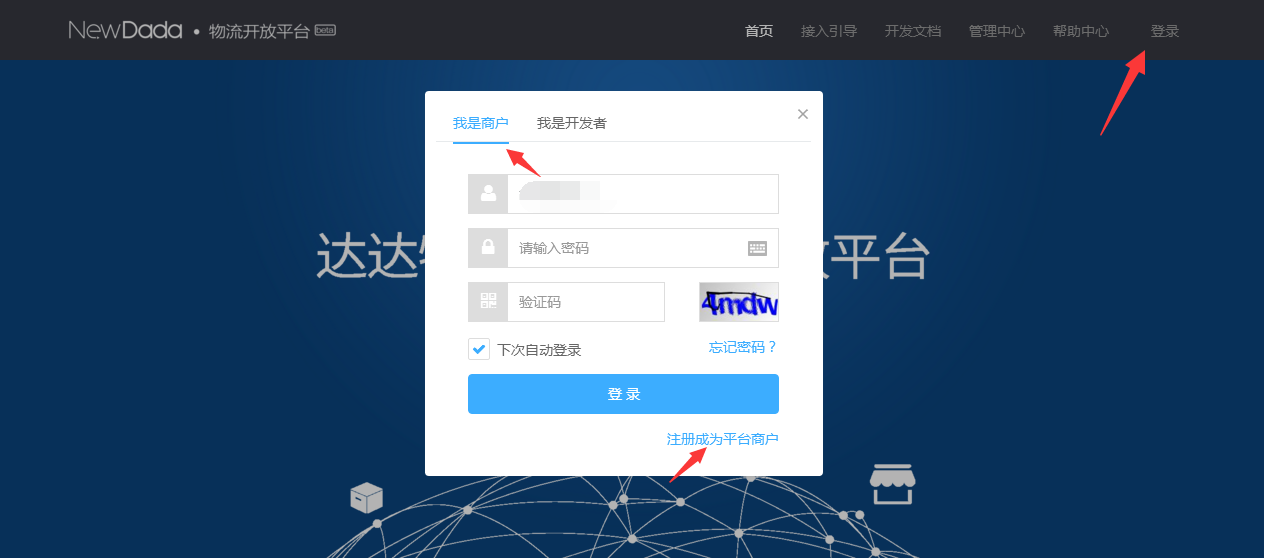
### 登录达达商户系统
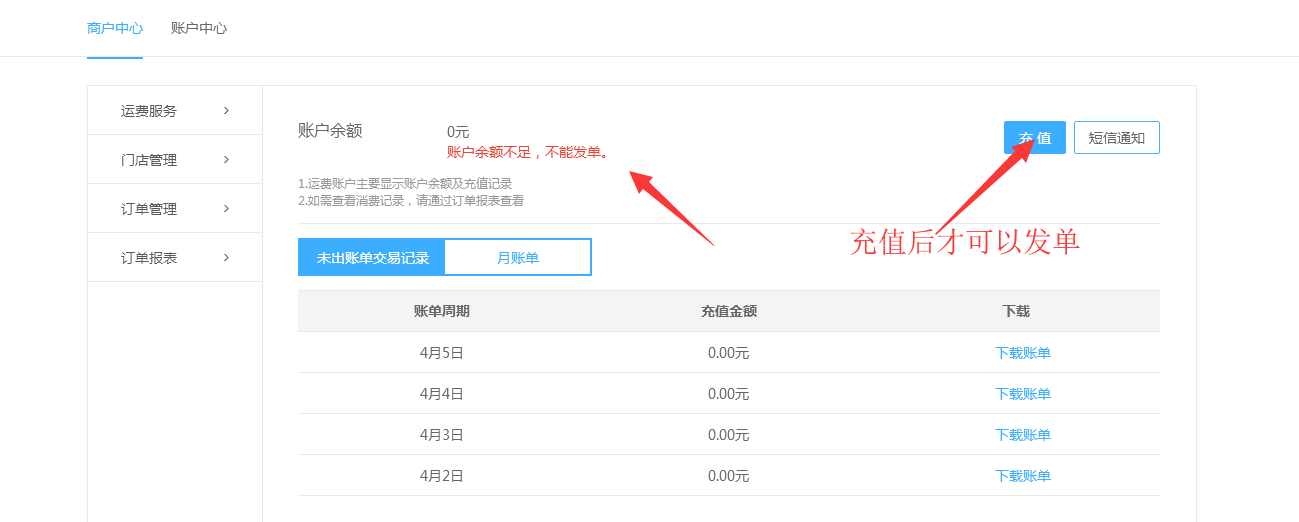
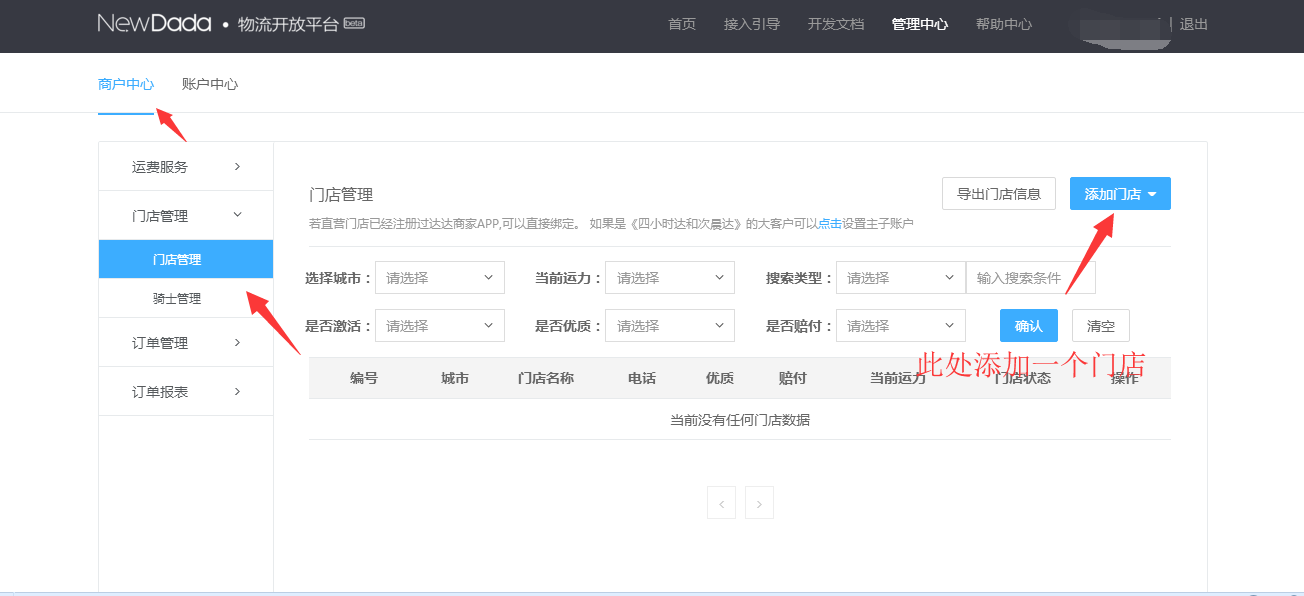
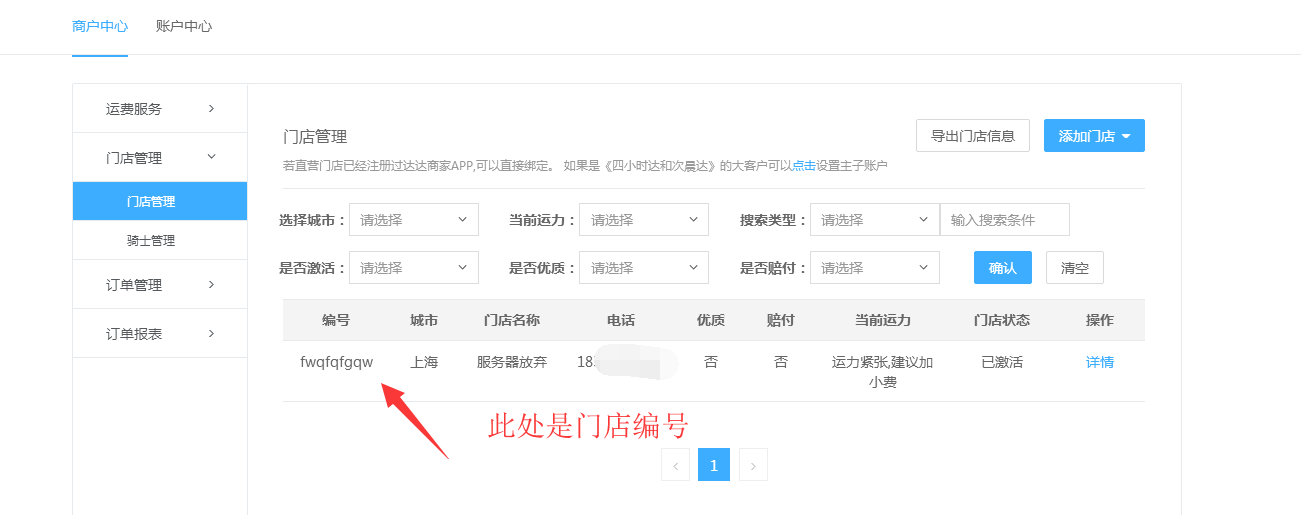
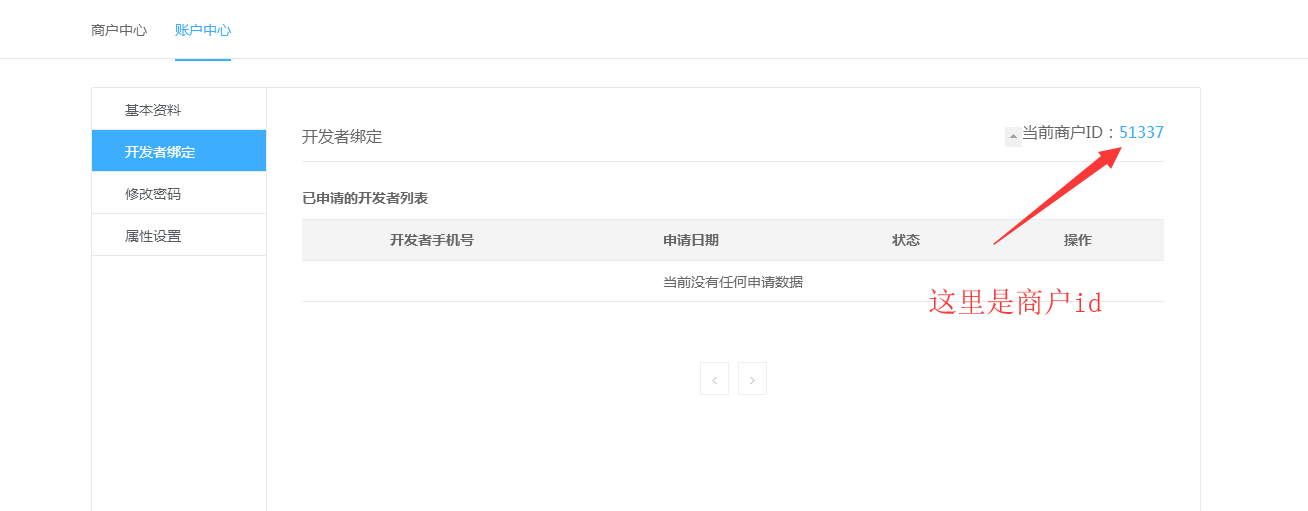
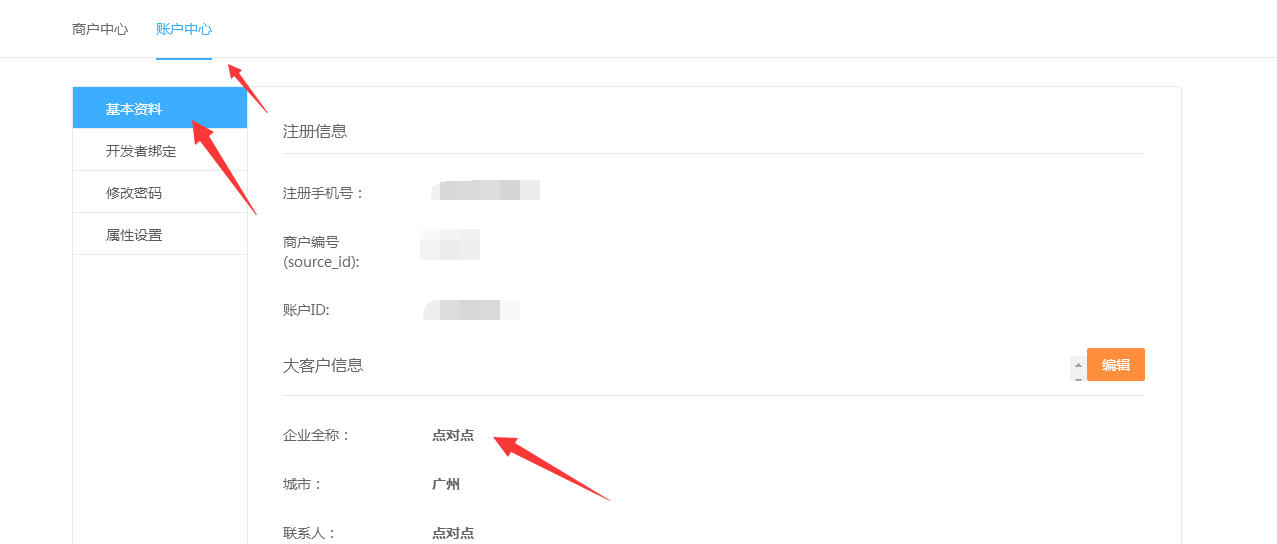
### **这里查看企业名称**
### **四、达达开发者和达达商户绑定**
### 在第二步中获取到商户id、门店编号、企业名称。登录进入达达开发者后台,找到绑定商户的页面,填入企业名称和商户id绑定。
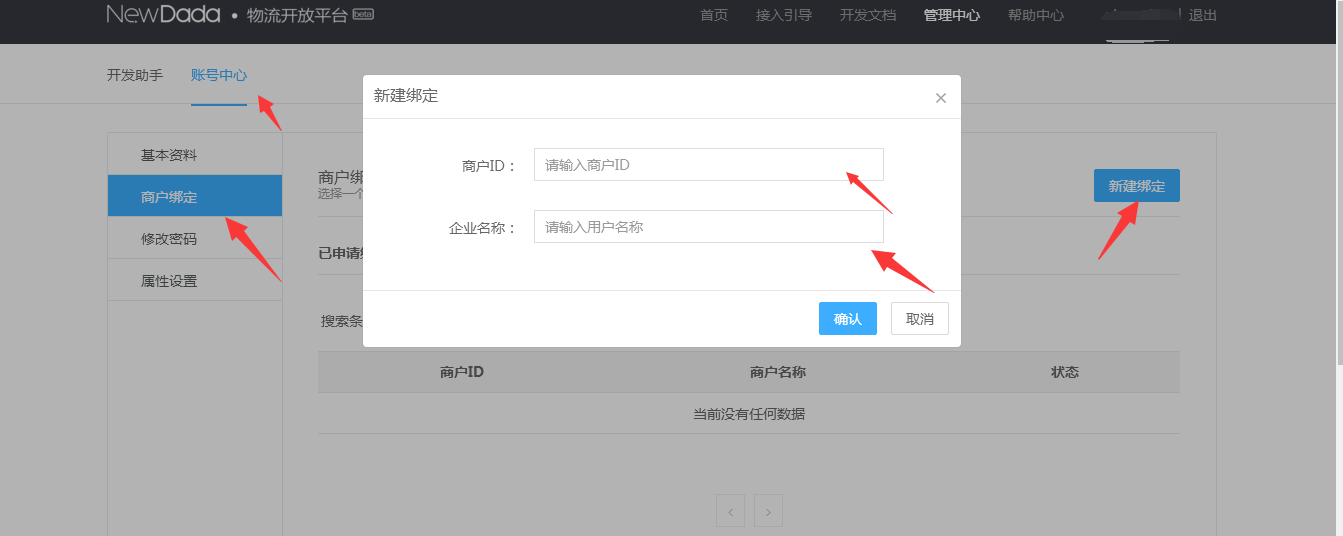
### 五、蜂鸟配送接入
### 1.登录[https://open.ele.me](https://open.ele.me)注册一个商户号
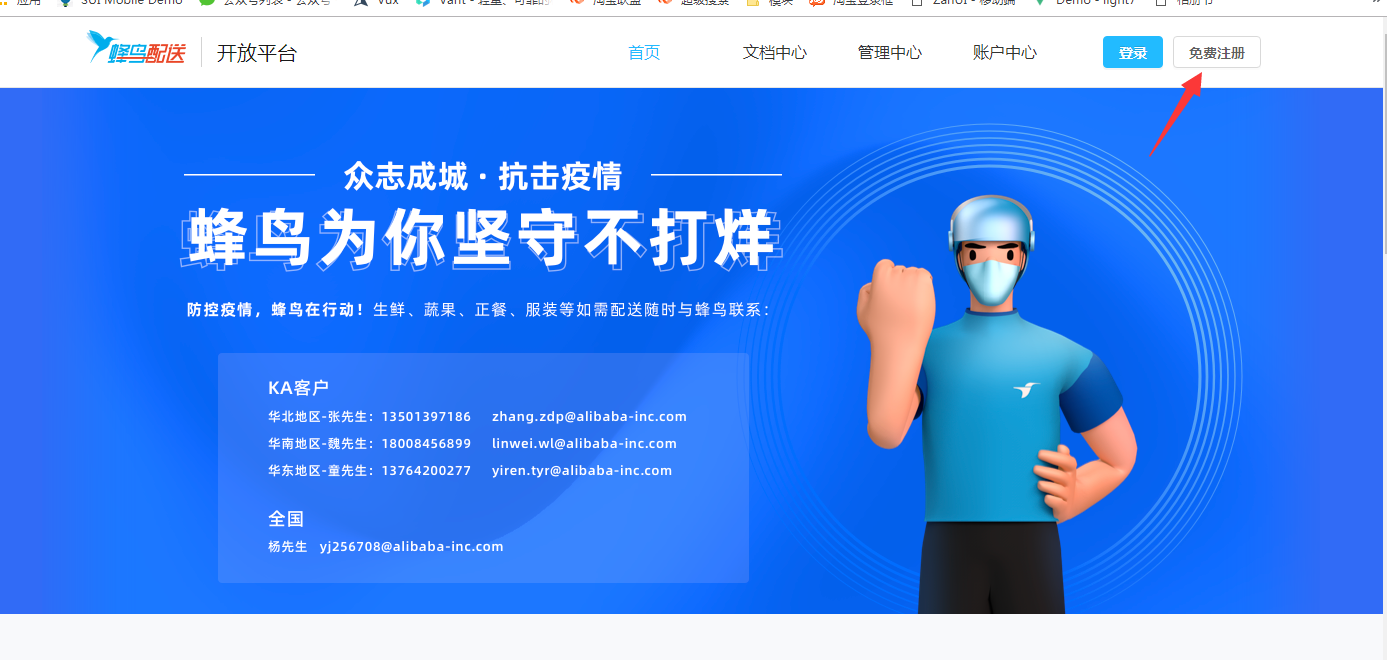
### 2.注册完成后登录后台
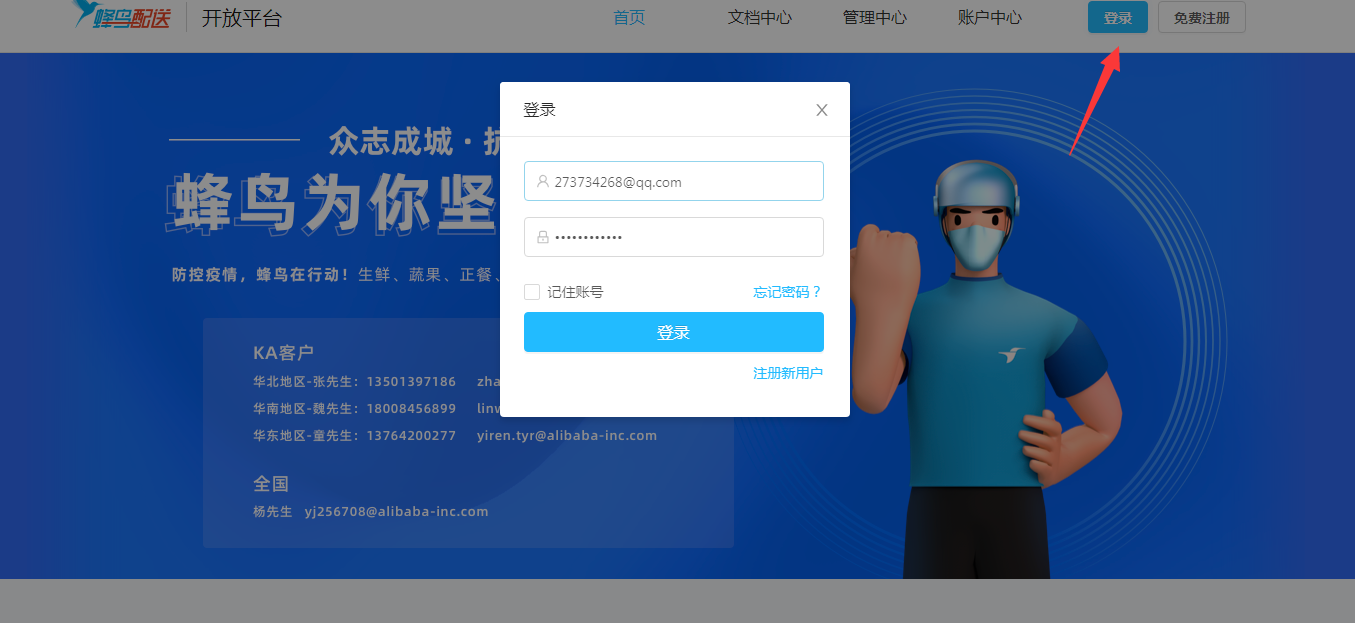
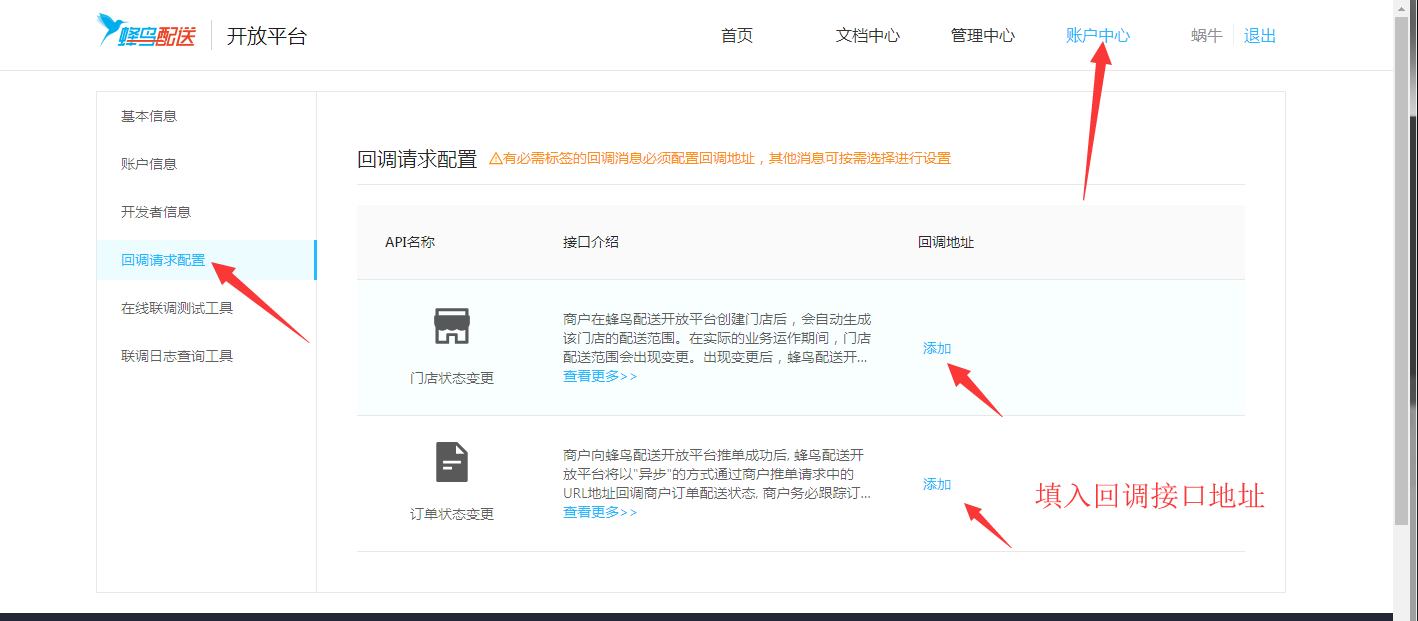
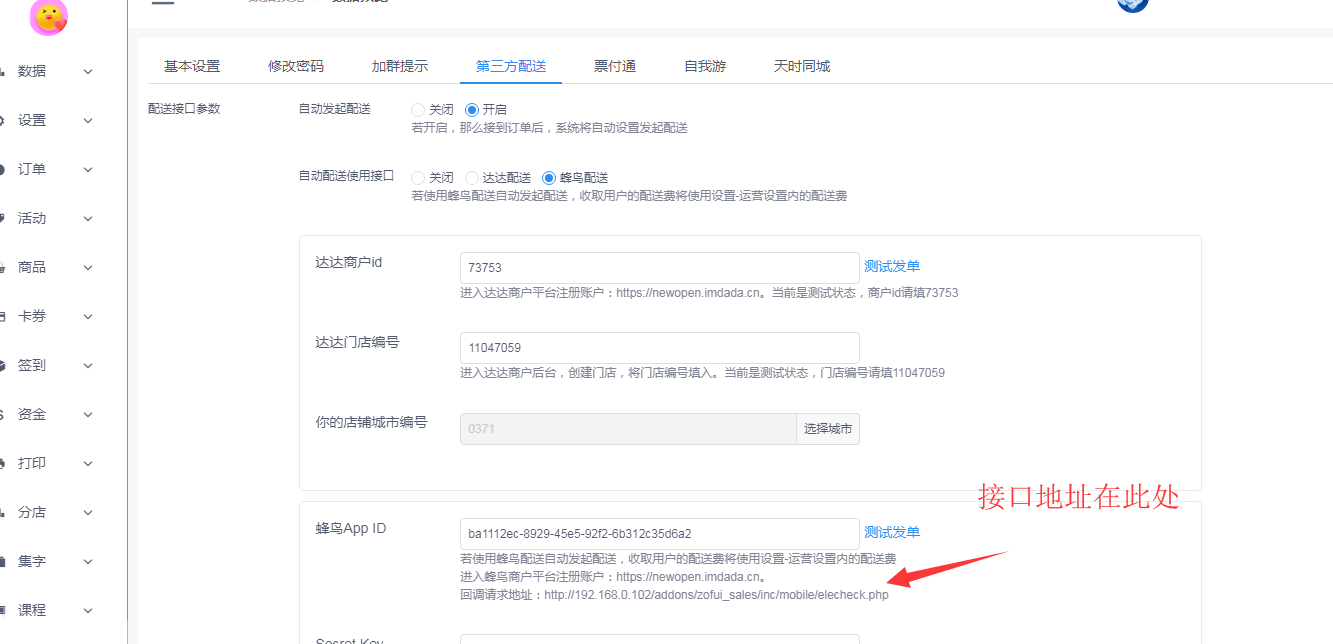
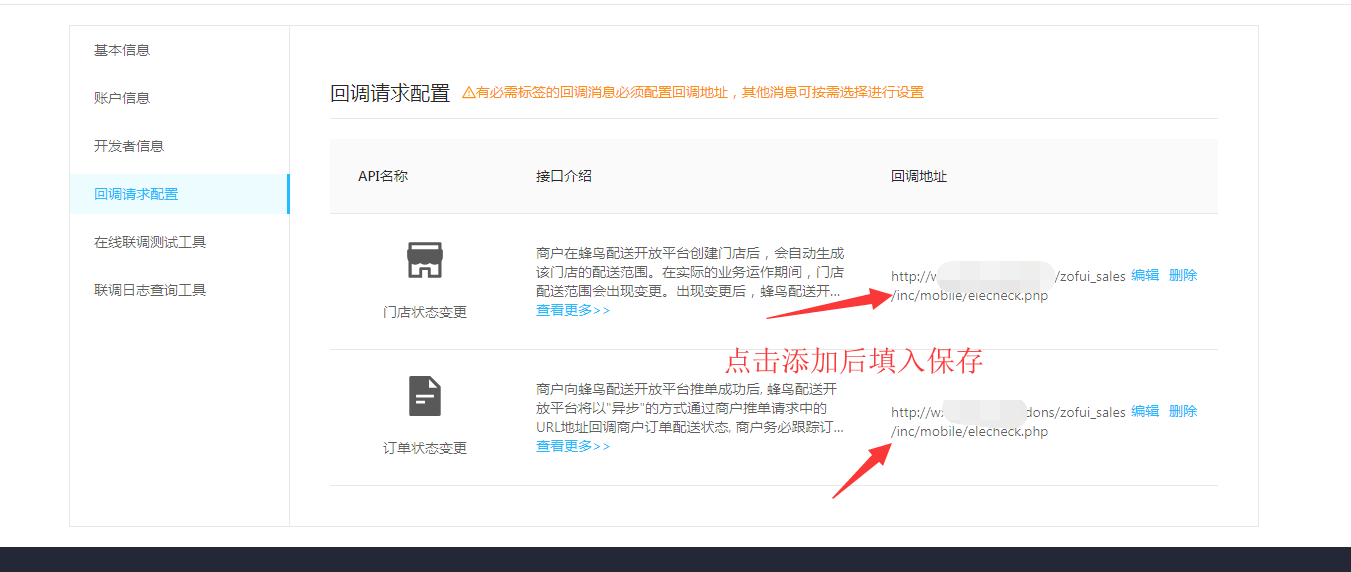
### 3. 填入app和secret
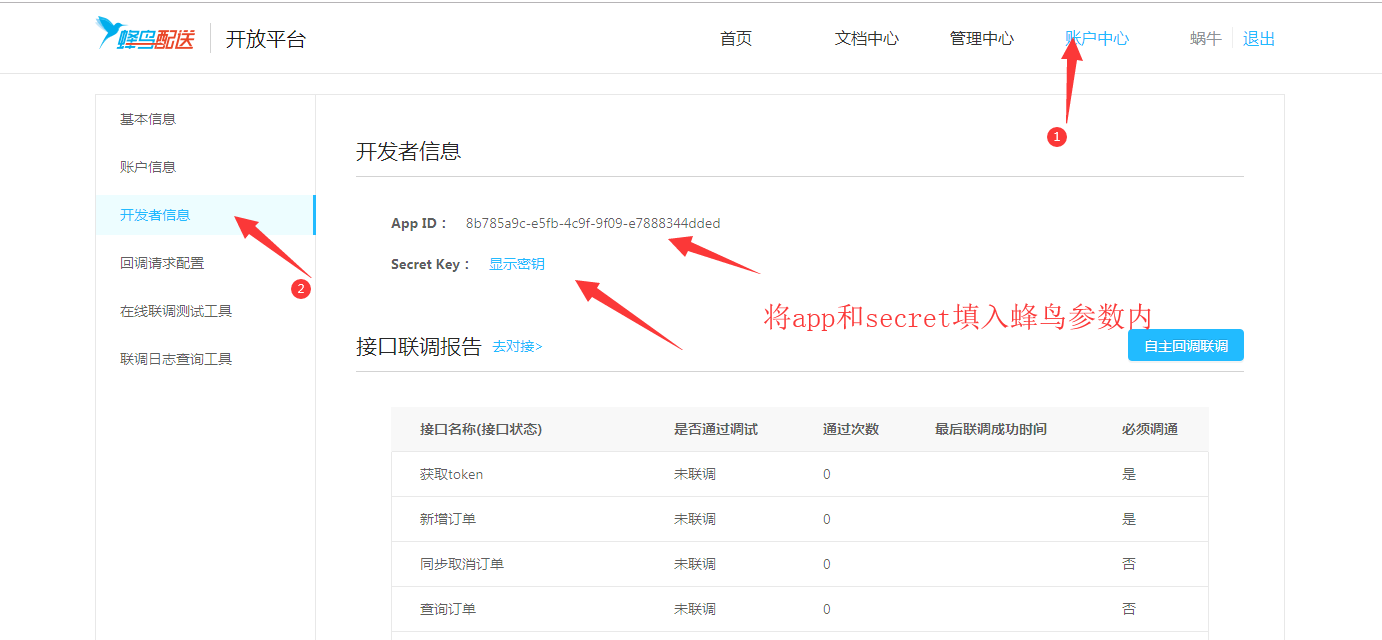
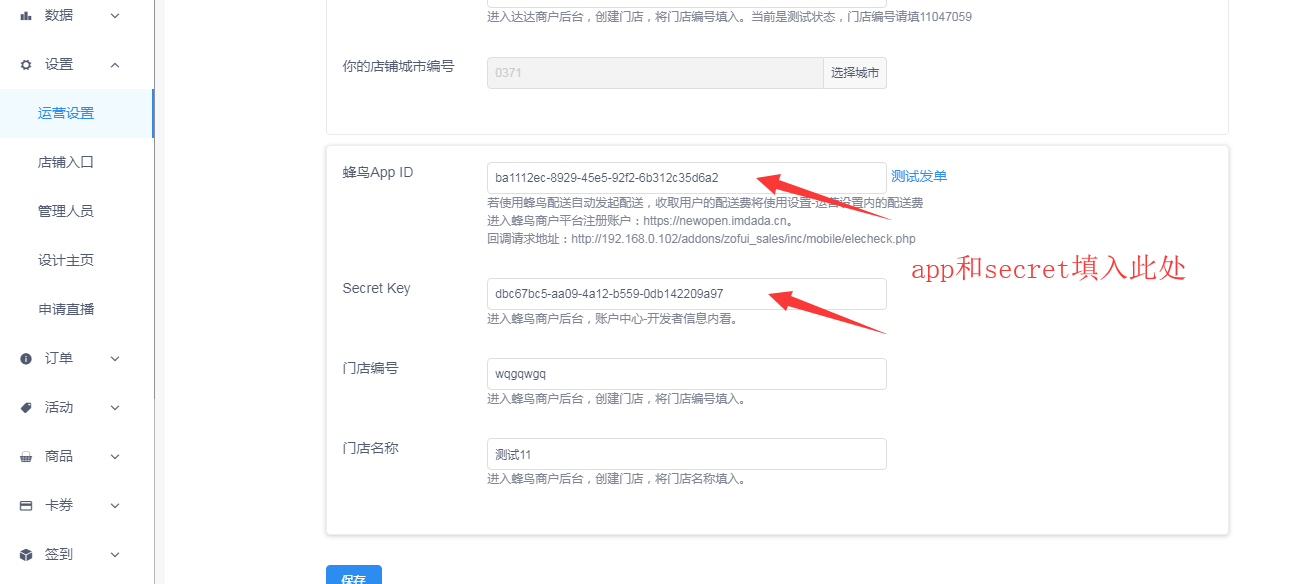
### 4.添加测试门店
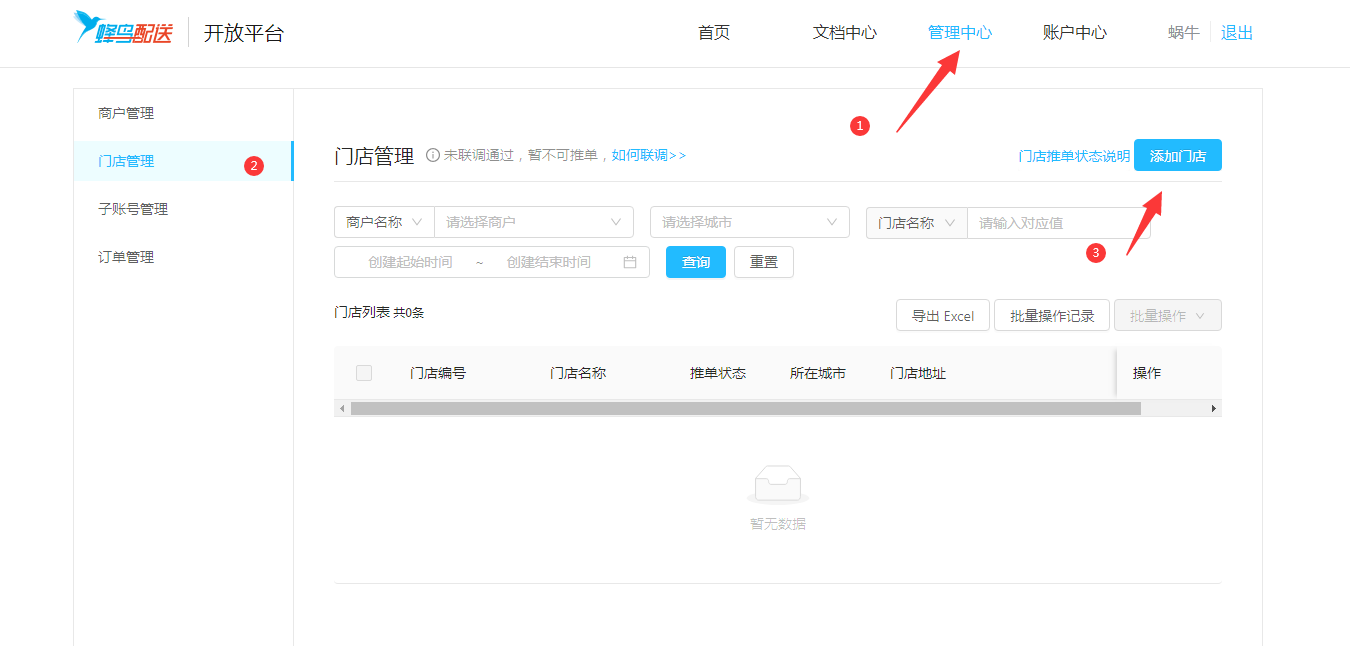
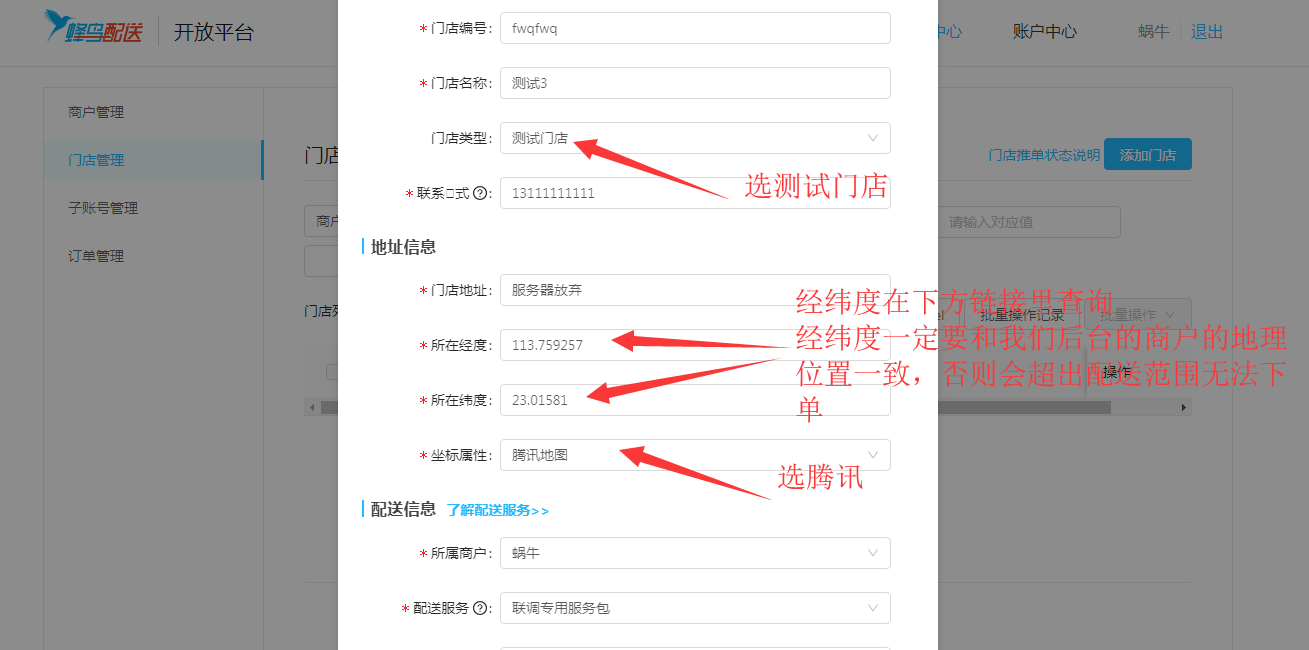
### 经纬度查询地址:[https://jingweidu.51240.com/](https://jingweidu.51240.com/)
### 配送范围说明:蜂鸟后台门店的经纬度和商户的经纬度一定要一致,否则无法配送。
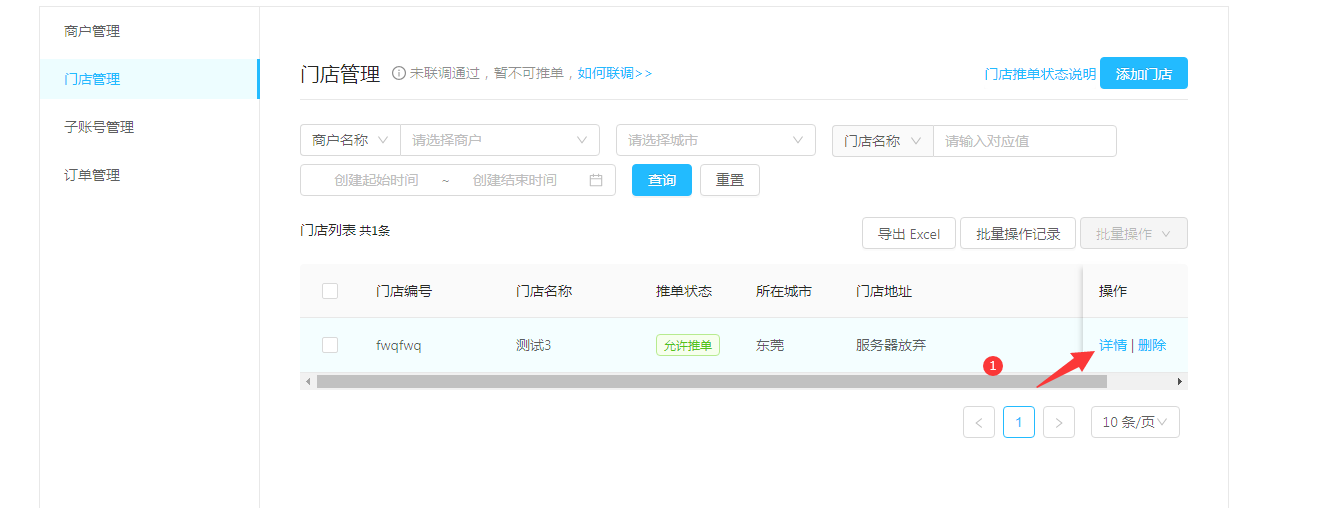
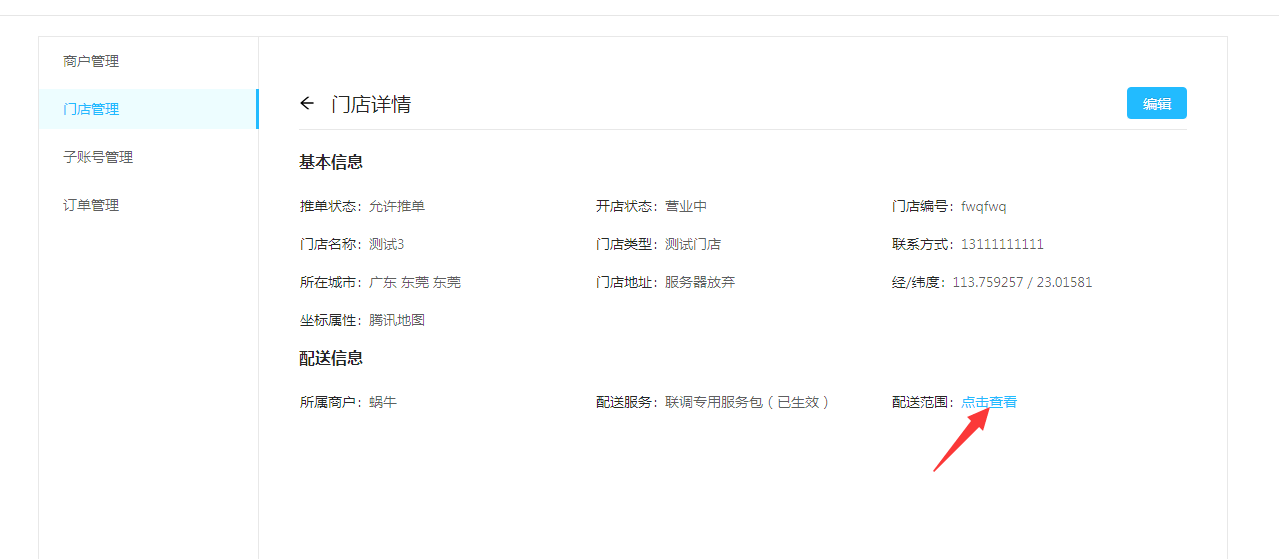
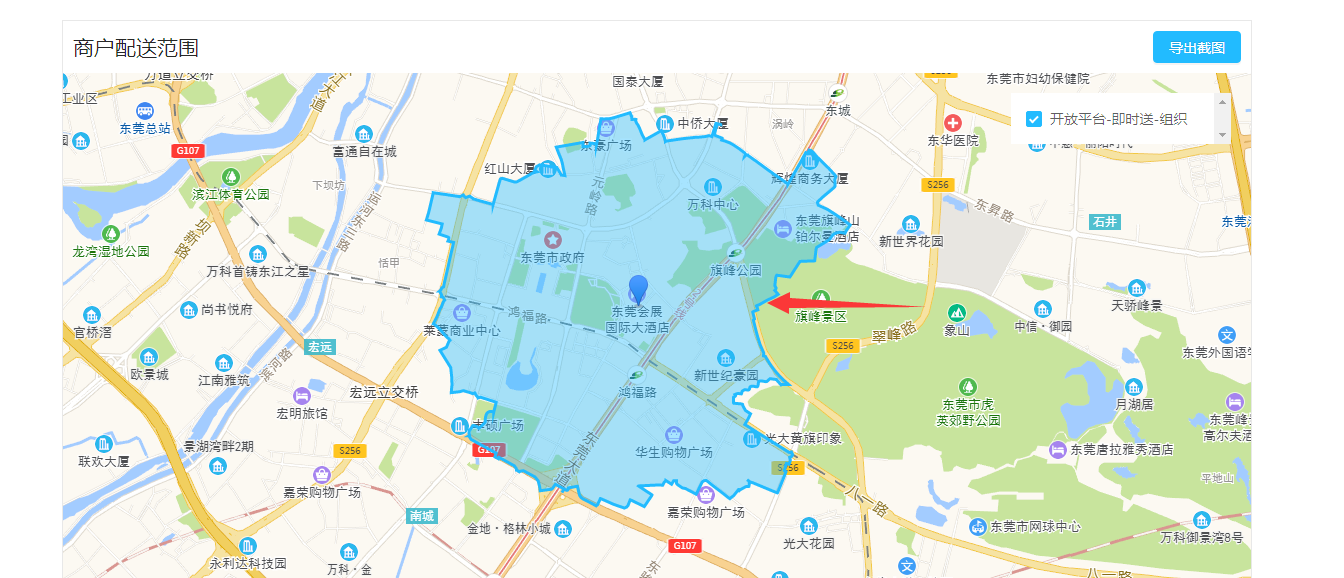
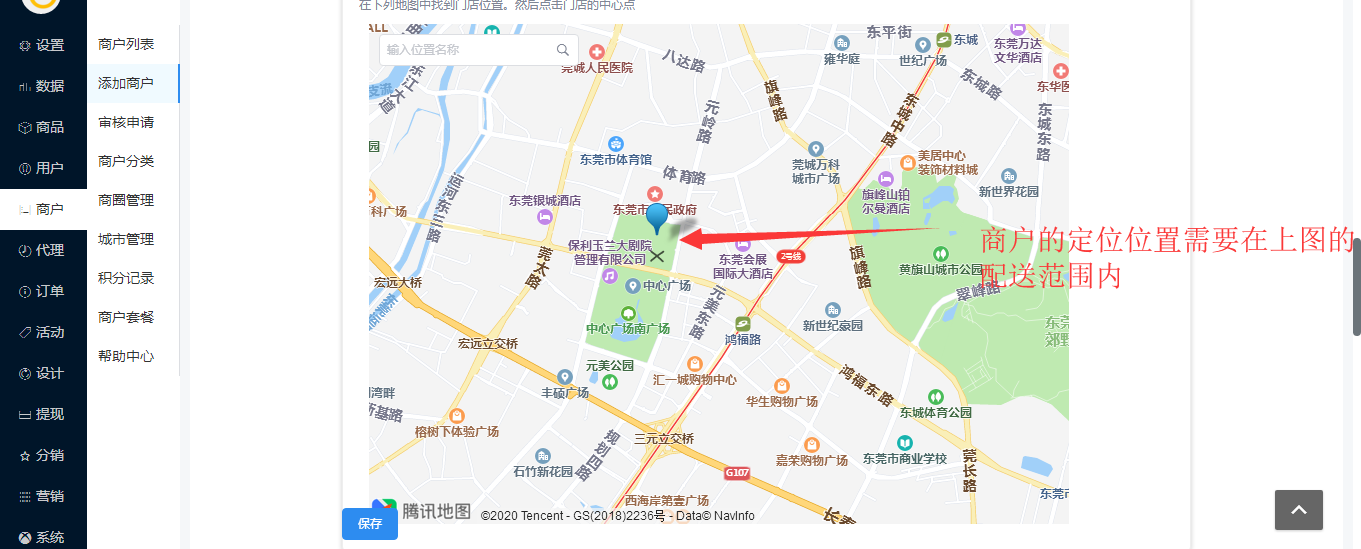
### 5.填入门店参数:
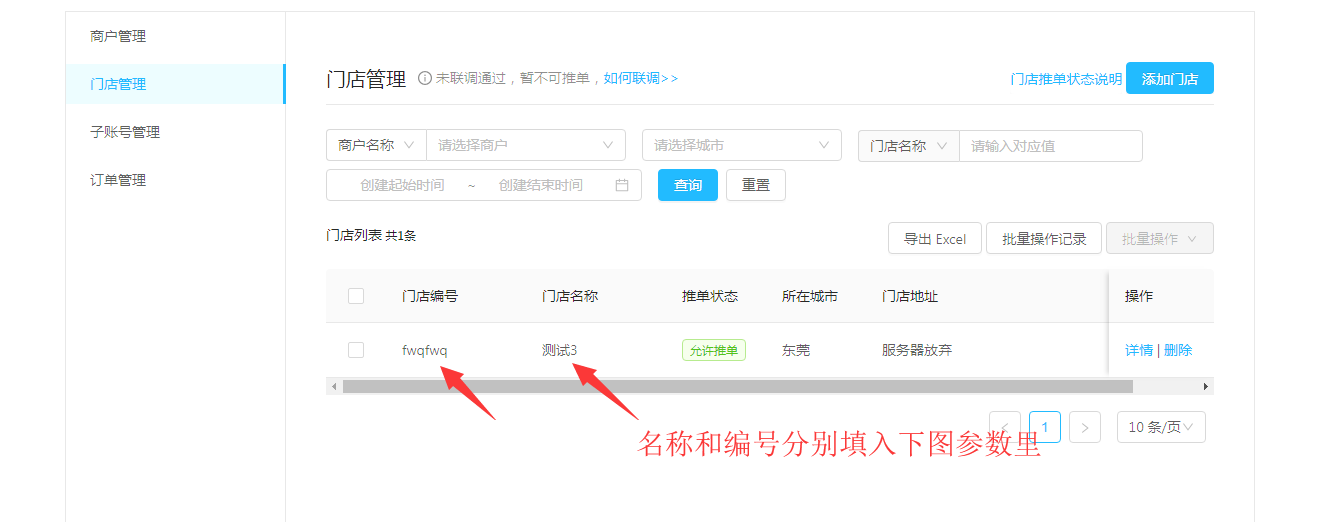
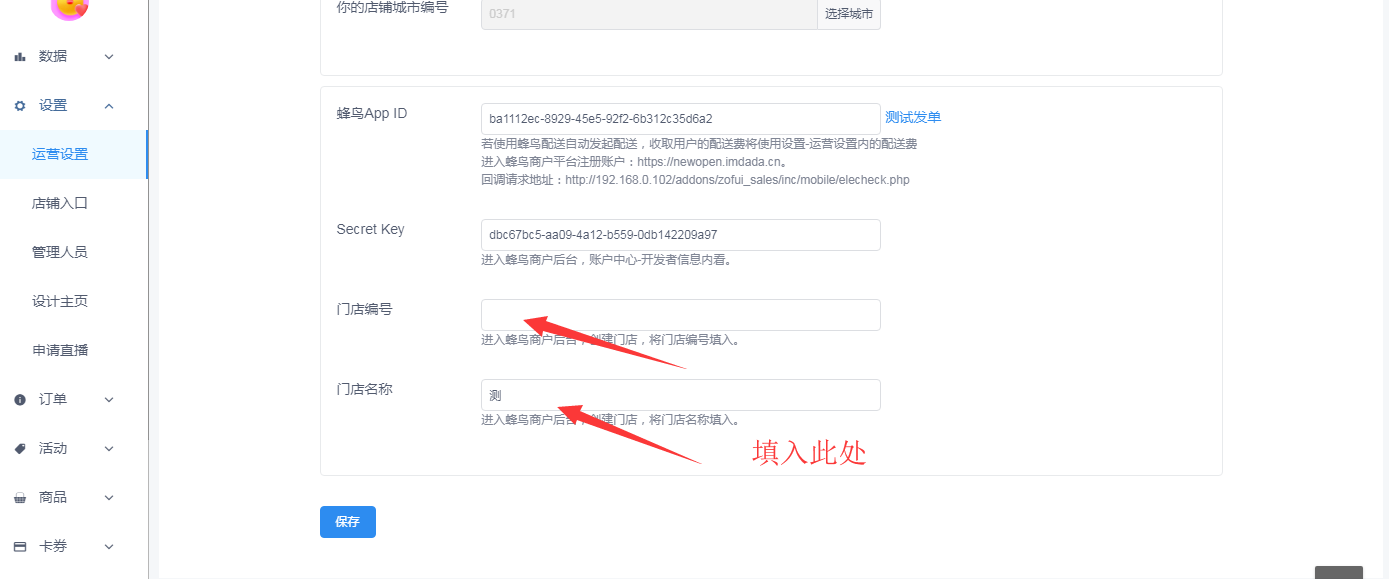
### 6.测试订单并联调
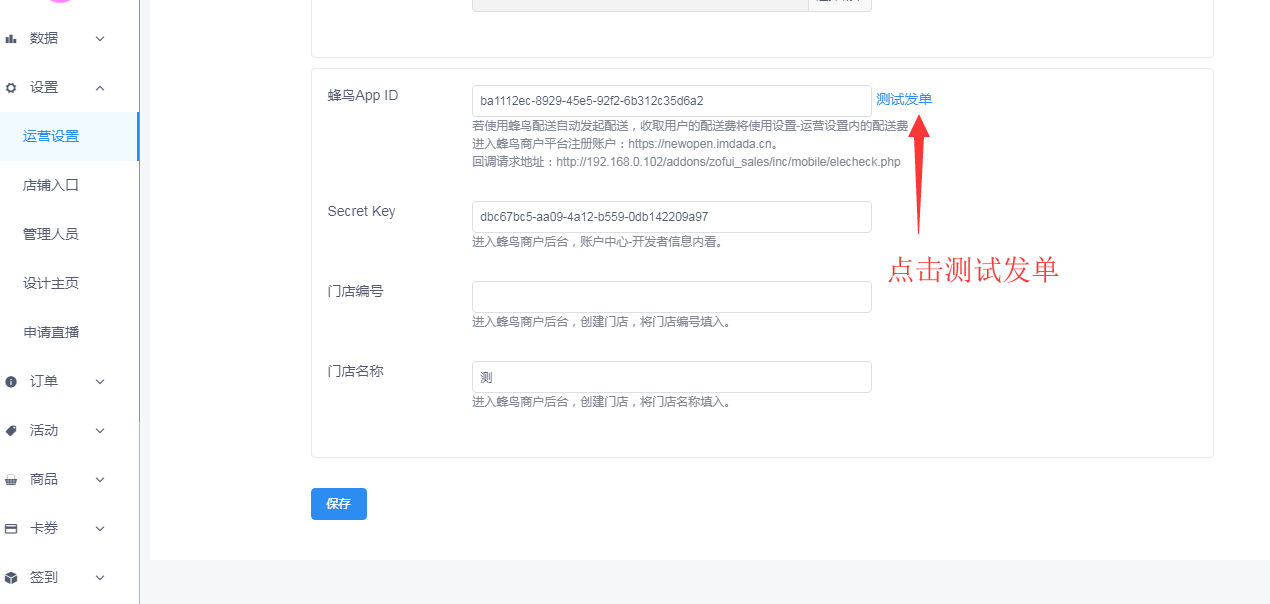

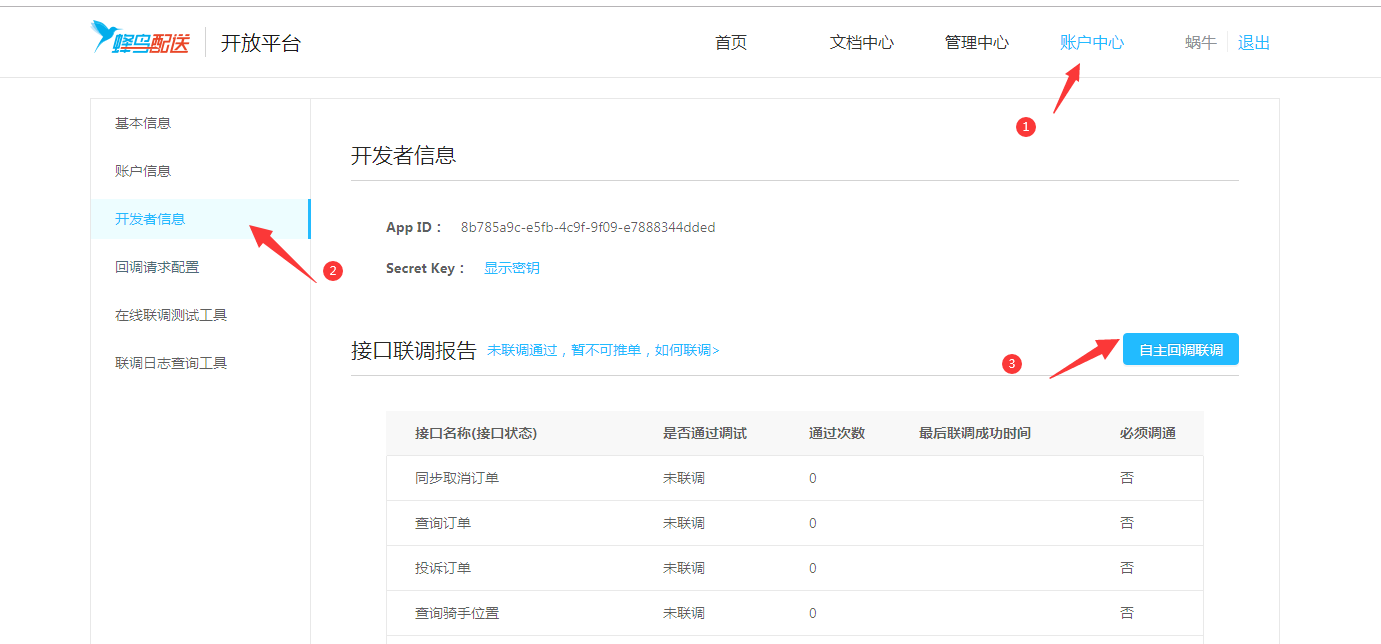
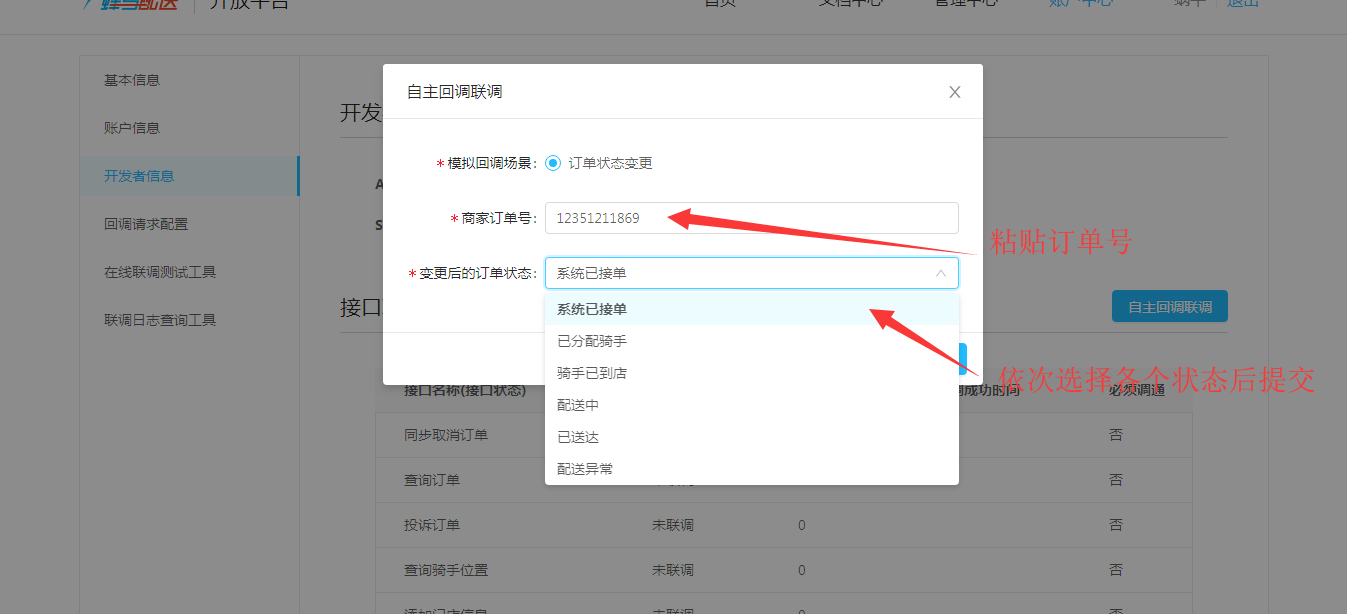
### 都提交完后列表里需要联调的接口应该都会变成绿色的:
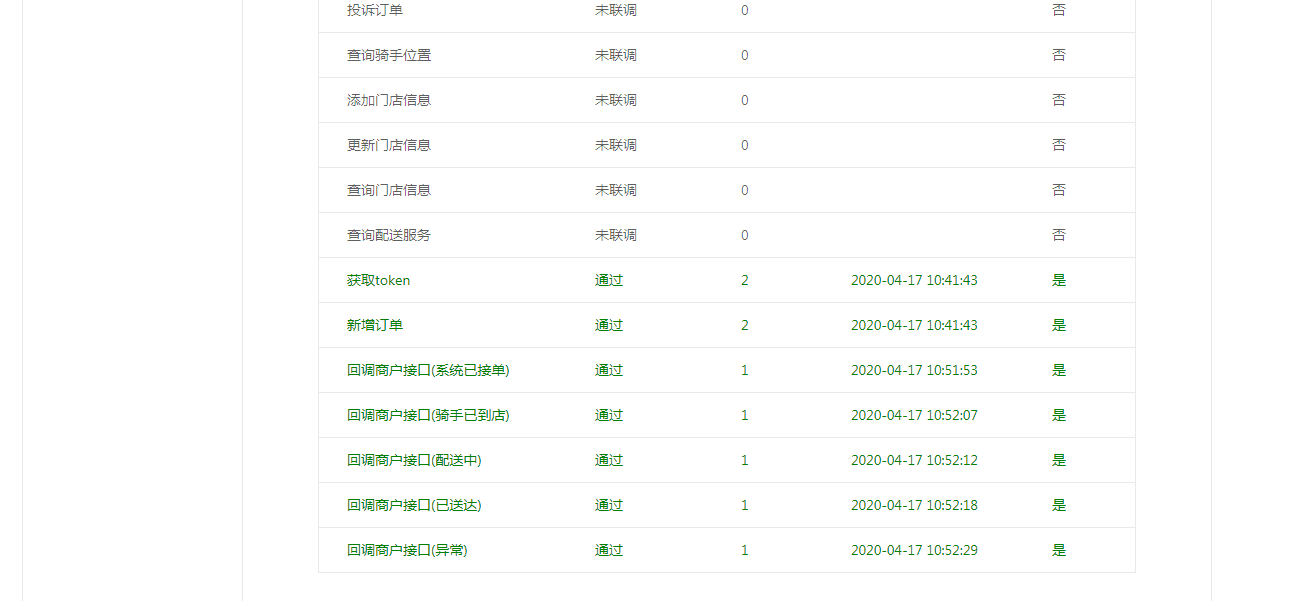
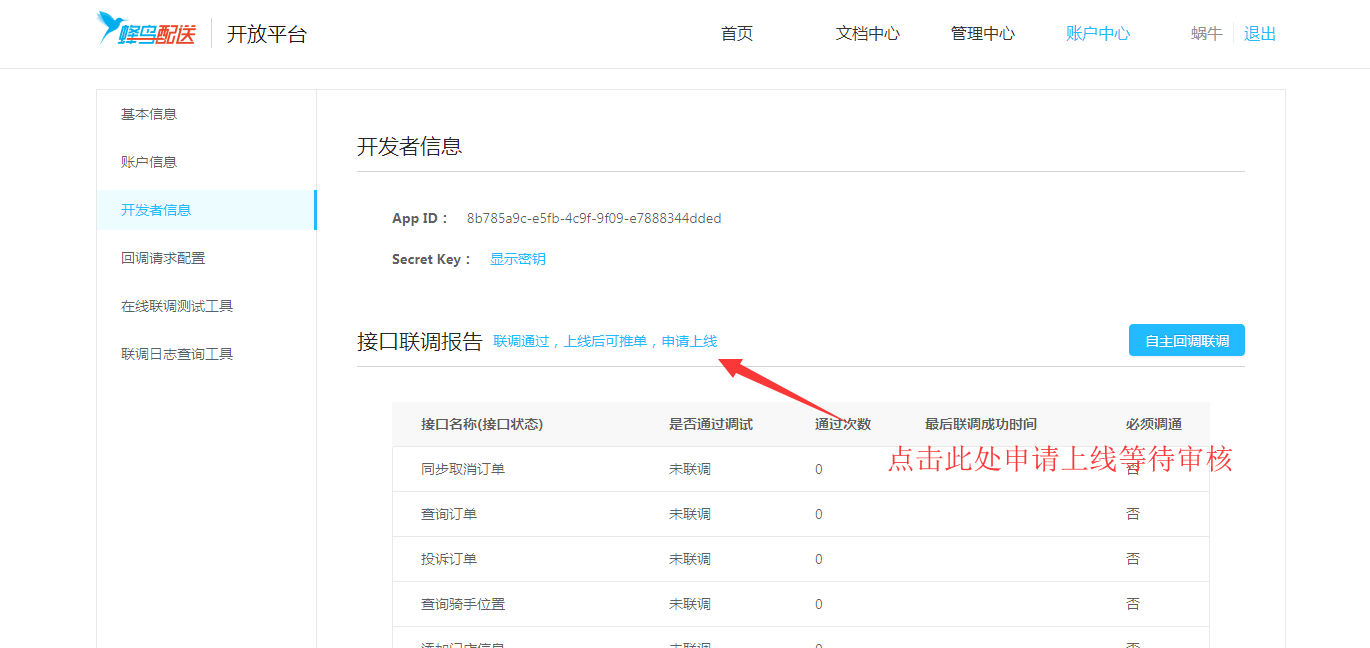
### 待官方审核通过后,在管理中心-门店管理内添加正式的门店,将正式门店名称和编号填入运营设置内的参数内选择正式生产模式即可
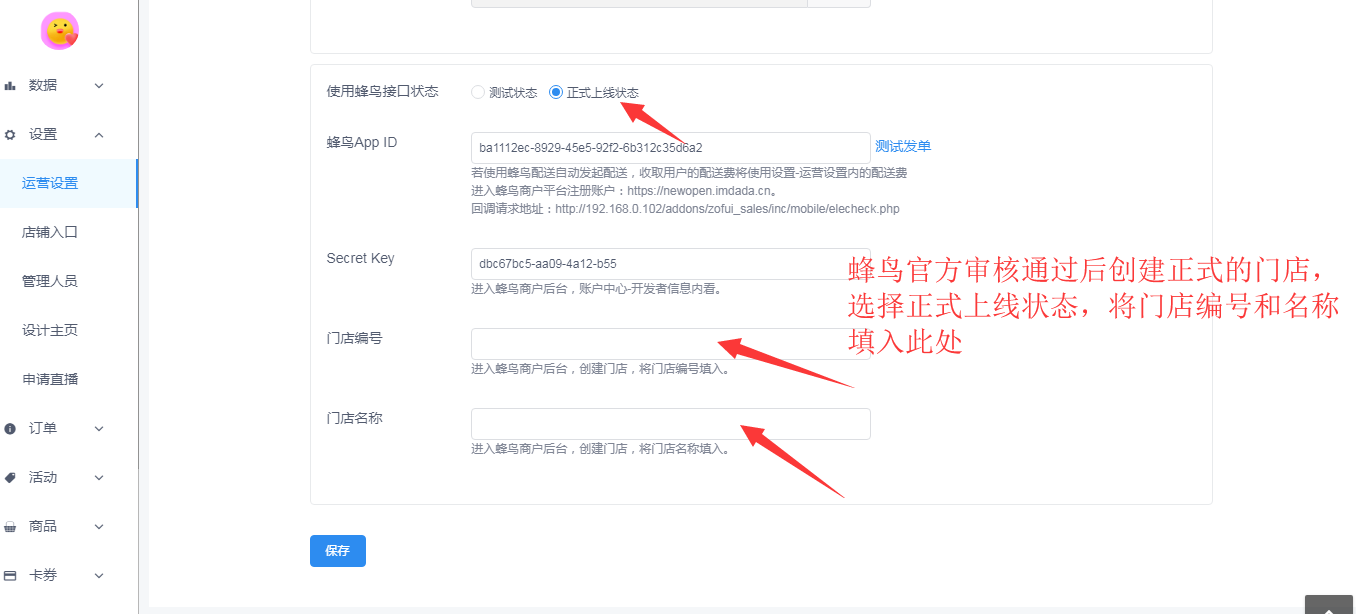
操作不懂的联系售后微信。有需要购买使用的也可以联系微信

- 营销功能
- 会员功能
- 会员卡礼包功能教程
- 会员卡级差(大、小团长)功能教程
- 团队奖
- 各种页面DIY功能
- 个人中心DIY教程
- 首页海报DIY教程
- 商户主页DIY教程
- 设计功能教程
- 积分功能
- 积分商城
- 积分功能教程
- 短信通知设置教程
- 合伙人功能
- 到店签到功能教程
- 订单管理
- 购物分成
- 小程序直播功能
- 新人活动功能使用
- 福袋活动
- 每日抽奖
- 问答系统
- 下单抽奖
- 商品短视频功能教程
- 商圈功能教程
- 营销文章
- 城市分站配置教程
- 满减活动配置教程
- 预售商品配置教程
- 下单送优惠券功能教程
- 云喇叭订单播报配置教程
- 商圈商户位置地图功能教程
- 优惠券分销红包功能教程
- 核销订单教程
- 到店签到送大礼包功能教程
- 数据表单功能教程
- 商品兑换码教程
- 下单拆红包
- 商户套餐功能教程
- 新人红包
- 邀请好友红包
- 打印机接入教程
- 商家收款
- 商品导入其他平台核销码
- 小程序消息添加教程
- 分销
- 分销管理
- 分销模式
- 商品相关
- 发布商品教程
- 订单资金走向示意图
- 商户相关
- 商户管理
- 商户入驻—商家发布商品—订单管理&核销—提现&退款教程
- 商户积分功能
- 商户套餐功能教程
- 商户通知绑定教程
- 商家收款功能
- 打印机接入教程
- 付费插件相关教程
- 第三方配送教程
- 达达和蜂鸟配送配置教程
- UU跑腿配置教程
- 闪送配送配置教程
- 快跑者配置教程
- 自建配送平台对接
- 同城信息插件教程
- 城市代理功能教程
- 课程视频使用教程
- 购物车功能
